$ Recyklovať.Bin - aký druh priečinka je to a či sa dá vymazať
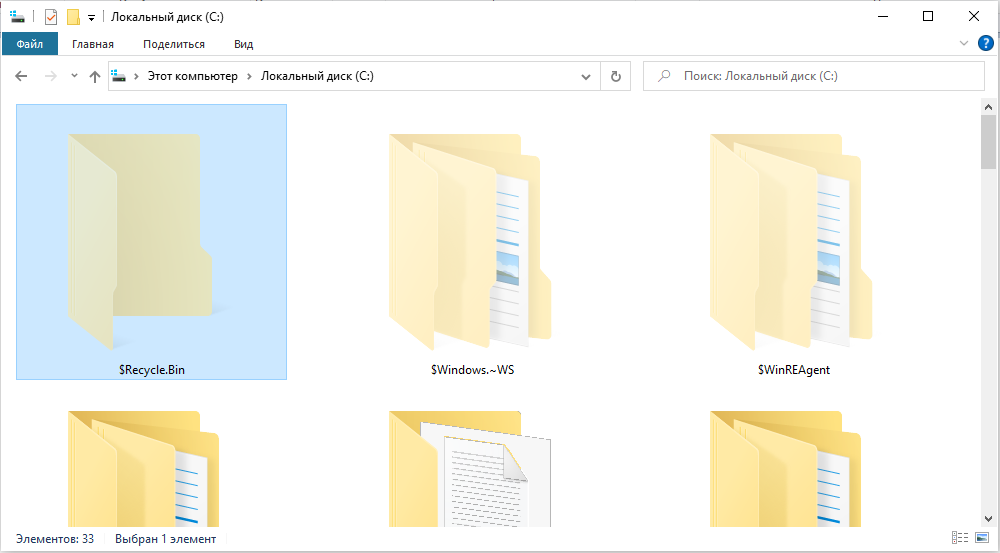
- 1268
- 285
- Zoltán Maslo
Pomocou správcu súborov, napríklad Total Commander alebo XYPlorer, nájdete neobvyklý priečinok v koreňových katalógoch miestnych diskov. Je schopný zaberať veľa priestoru, a preto má veľa používateľov otázky týkajúce sa tohto priečinka. V predvolenom nastavení je skrytý pred očami používateľov počítača a je tiež chránený pred odstránením - systém vydá správu, že objekt je systémový a chránený pred operáciami. Zistíme, či je možné zbaviť sa priečinka, pre ktorý je potrebný a akú úlohu zohráva pri prevádzke operačného systému.
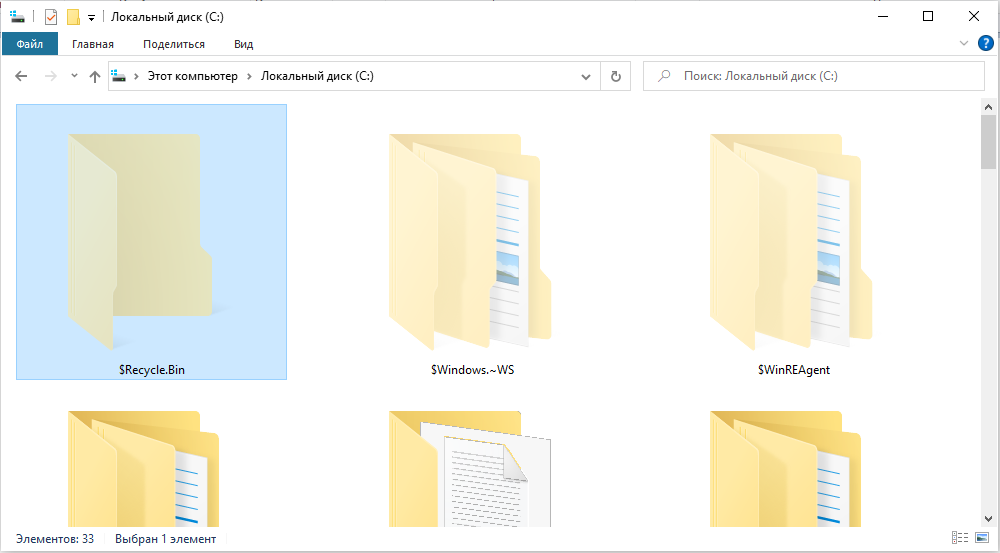
Aký druh zložky recyklácie bin
Po presune súborov do koša spadajú do tohto priečinka. Môže sa nazývať druh nárazníka, kde sa ukladajú vzdialené dokumenty, video, hudba alebo fotografie. Priečinok sa nemôže donekonečna zväčšovať, kým nevyplní celý priestor na lokálnom disku - jeho maximálny objem je obmedzený a zvyčajne závisí od veľkosti disku, na ktorom sa nachádza priečinok „Recycle“. Všetko, čo spadá do tohto ukladania súborov navrhnutých na ukladanie odstránených súborov. Faktom je, že súbory uložené po dlhú dobu v priebehu času začnú miznúť a uvoľňujú priestor pre nové časové prvky.
Takže ak sa v počítači objavil priečinok s takým názvom. Možno nedávno bolo aktivované zobrazenie skrytých a dôležitých systémových súborov v parametroch systému, takže priečinok prestal byť neviditeľný. Zistili sme, aký druh priečinka „Recycle Bin“ je, a teraz sme začali chápať jeho úlohu v systéme Windows.
Ako nájdete priečinok
Niektorí používatelia sa domnievajú, že košík je systémový priečinok, ale v skutočnosti je to virtuálny katalóg, ktorý zobrazuje obsah všetkého recyklátora naraz.
Najprv musíte zapnúť zobrazenie skrytých súborov a priečinkov v systéme Windows nasledovne:
- Otvorte vodiča (Kľúčová kombinácia Win + E).
- Na hornom paneli kliknite na tlačidlo zvýrazneného tlačidla „Súbor“ a potom vyberte „Zmeňte parametre priečinkov a vyhľadávanie“.
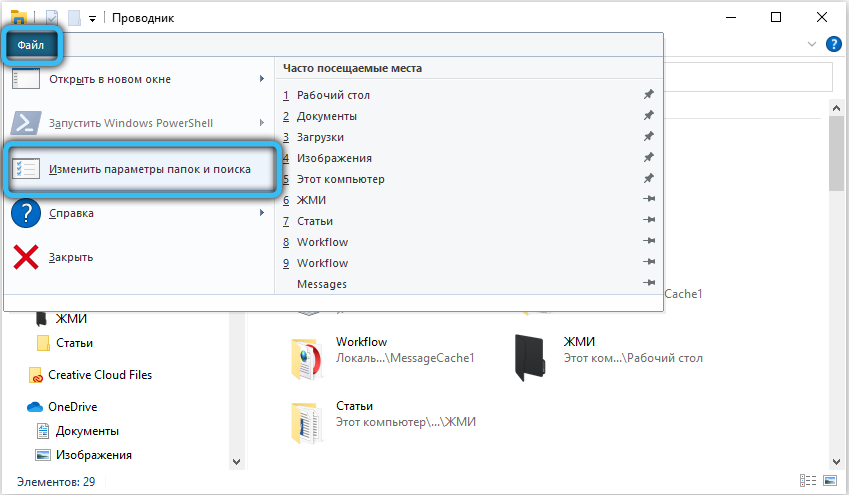
- Prejdite na kartu „Zobraziť“, prejdite zoznam ďalších parametrov na samý koniec a vložte bod oproti prvku „Zobraziť skryté súbory a disky“. Odstráňte príznak pomocou „Skryť zabezpečené systémy (odporúčané)“.

- Použite zmeny, kliknite na OK.
Teraz otvorte koreň akéhokoľvek miestneho disku. Požadované umiestnenie je zvyčajne na samom začiatku (vyššie), ale záleží na aktuálnom triedení.
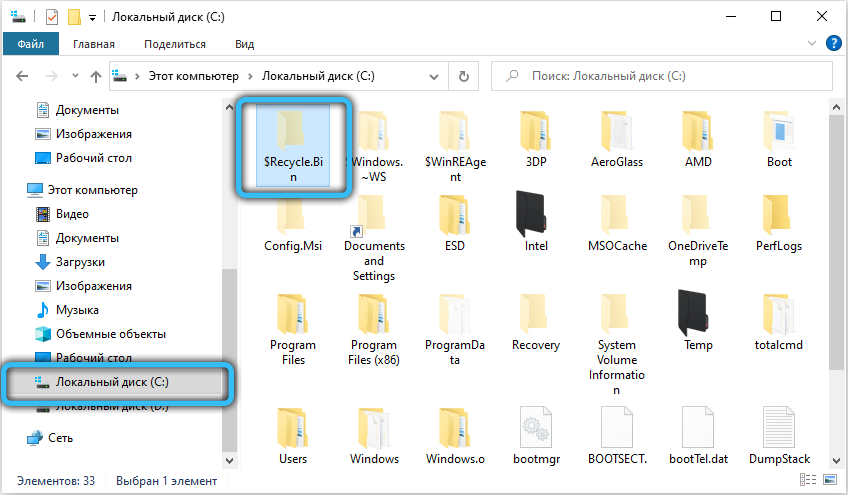
Ako odstrániť priečinok recyklácie bin v systéme Windows a je možné to urobiť
Ak sa používateľ pokúša zbaviť priečinka štandardným spôsobom alebo vôbec do koša, nič sa nestane. Výsledkom je, že kôš disku, z ktorého bol odstránený, bude vyčistený. Každý miestny disk má svoj vlastný vyrovnávací pamäť obsahu „súborov košíkov“ a v závislosti od miesta, z ktorého boli odstránené súbory na počítači, budú presunuté do „ich„ dočasného úložiska “(ak priečinok z disku“/ „Potom je priečinok odstránený a potom bude umiestnený do koša„ $ Recycle “, ktorý sa nachádza v koreni toho istého disku).
Preto odstráňte priečinok recyklácie.Bin v oknách nemôže. Pri štandardnom odstránení (pomocou horúceho tlačidla „Delete“ alebo pomocou kontextovej ponuky spôsobené pravým tlačidlom myši), súbory umiestnené na disku recyklácie, z ktorého je odstránenie odstránené odstránenie. Po odstránení akejkoľvek fotografie, hudby, dokumentu alebo iného súboru bude vyrovnávacia pamäť znova vyplnená obsahom (odstránia sa iba investované priečinky, ponorky a ďalšie súbory).
Avšak po zmene parametra v nastaveniach koša môžete urobiť zostať prázdny a nezaberá žiadny priestor na disku. Ak chcete „zakázať“ jeho vytvorenie, použite ďalší algoritmus akcie:
- Na pracovnej ploche nájdite prvok „košík“. Zavolajte do kontextovej ponuky kliknutím na pravé tlačidlo myši na ňom a potom vyberte „Vlastnosti“.

- V okne, ktoré sa zobrazuje pod stĺpcom „Umiestnenie koša“, vyberte disk, na ktorom chceme zakázať možnosť vyplniť „recyklovať“ $.Bin “.
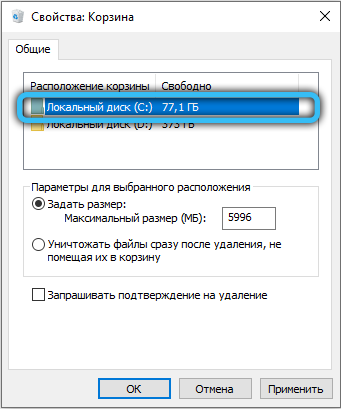
- Vložte bod oproti možnosti „Zničte súbory bezprostredne po odstránení, bez umiestnenia do koša“. Aplikovať zmeny.
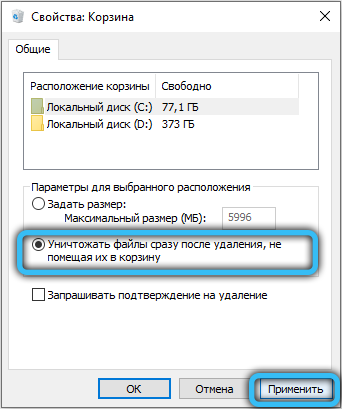
Pripravené, teraz sa dá uvažovať o tom, že ste sa zbavili tohto priečinka.
Ako vyčistiť priečinok recyklácie koša
Ak chcete uvoľniť miesto naraz zo všetkých miestnych diskov, uvoľnite okupovaný priestor s každým vyrovnávacom koša, môžete košík jednoducho vyčistiť obvyklou metódou. Kliknite na ňu (v predvolenom nastavení sa nachádza na pracovnej ploche) so správnym tlačidlom myši, potom v kontextovej ponuke by ste mali zvoliť „vyčistiť košík“, súhlasiť so systémom výstražného systému systému.

Ak po tejto operácii sú v systémovom priečinku niektoré súbory, potom to znamená, že košík iného používateľa počítača nie je prázdny a údaje sú uložené v ňom. Mohla by tiež zostať pri predchádzajúcej inštalácii systému Windows, ale v každom prípade sa môžete ľahko zbaviť všetkých materiálov odstránením vnorených ponorov a súborov.
Premenovanie koša
Ak chcete niečo jedinečné, prineste zvýraznenie na svoju pracovnú plochu, skúste zmeniť názov štandardného prvku „košík“. Je pravdepodobné, že obvyklé meno sa už nudilo - potrebujete novinku. Budeme potrebovať „editor registrov“, ktorý sa ľahko nazýva pomocou mini-aplikácie „vykonávania“.
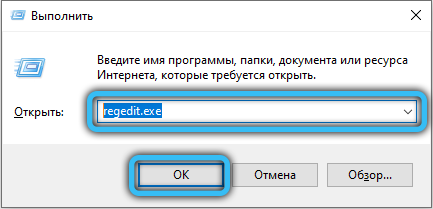
Vykonajte simultánne stlačenie klávesov Win + R, potom v poli s názvom „Open“ Enter “Regedit.exe “a kliknite na tlačidlo OK. Teraz prejdite do nasledujúceho adresára: "HKEY_CLASSES_ROOT"-> "CLSID", z veľkého zoznamu subkatálov, vyberte 645ff040-5081-101B -9F08-00AA002F954E.
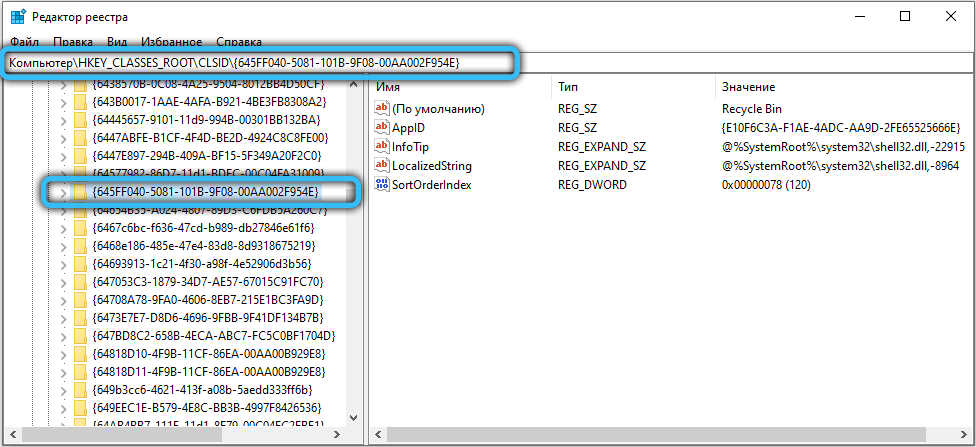
Parameter s názvom „predvolene“ a typom reg_sz sa musí zmeniť na svoju hodnotu. Uložte zmeny a potom kliknite na F5 na klávesnici, aby ste aktualizovali časti a registračné zoznamy. Môže byť potrebné reštartovať „dirigent“, aby ste videli nové meno. Ak to chcete urobiť, spustite dispečera úloh (spôsobených kombináciou „Ctrl + Shift + Escape“), nájdite aplikáciu s takým menom a známou ikonou na karte „Process“ a potom kliknite na tlačidlo „Reštartovať“.
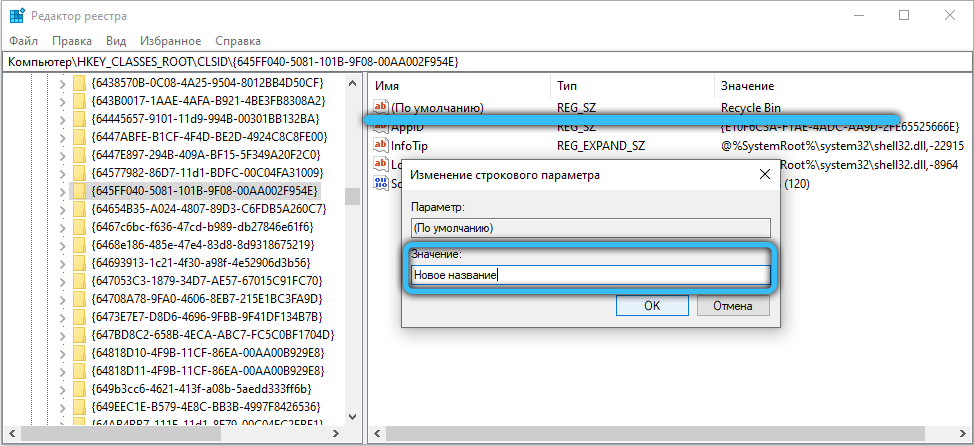
Vírus v recyklovanom koši na flash diskoch a externých pevných diskoch
Pamätajte, že tento systémový adresár by mal byť iba v koreňových katalógoch systému a miestnych diskov. Útočníci často používajú katalóg recyklácie.Bin „Ako úložisko škodlivého obsahu, takže ak nájdete priečinok s týmto menom na odnímateľnom médiu, stojí za to skontrolovať jeho obsah pomocou antivírusového softvéru na prítomnosť vírusov a nohavíc.

Teraz ste prišli na to, prečo je tento priečinok potrebný, aká dôležitá je v systéme a čo je užitočné. Ak existujú otázky týkajúce sa tejto témy, napíšte ich do komentára pomocou vhodnej formy komentárov nižšie. Nezabudnite opustiť hodnotenie a podeliť sa o svoj názor.
- « Čo robiť, ak je Windows 10 v režime upozornenia
- Čo je netbios v systéme Windows, ako povoliť službu alebo pozastaviť jej prácu »

